飞书是一款先进的企业协作与管理平台,在这款平台中,我们可以开启音视频会议、创建日历或是文档,还可以处理人事上的事项,例如招聘、外出、请假或是调休等。在使用飞书的过程中,我们还可以在公司内部创建各种群聊,方便部门或是项目中的协作者进行交流,在创建群聊之后,对于群聊头像的设置也是十分重要的,想要更换默认的群头像,我们需要进入编辑群信息页面,在该页面中点击群头像右侧的箭头图标,点击该图标之后就能进入修改群头像页面了。有的小伙伴可能不清楚具体的操作方法,接下来小编就来和大家分享一下飞书更改群头像的方法。
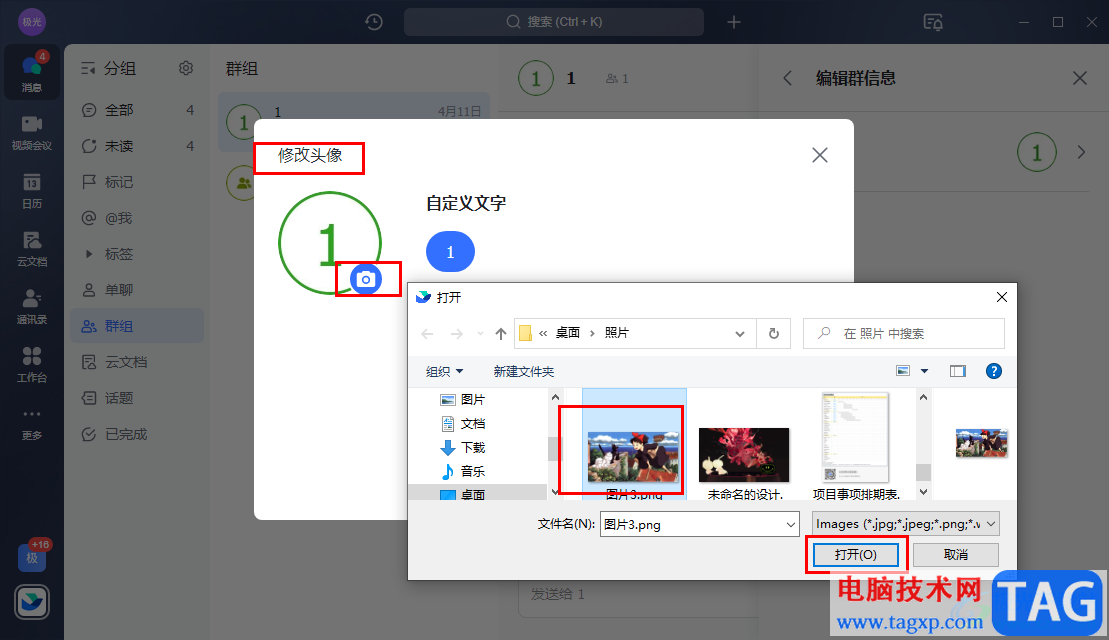
1、第一步,我们先在电脑上打开飞书软件,然后在左侧列表中依次打开“消息”和“群组”选项
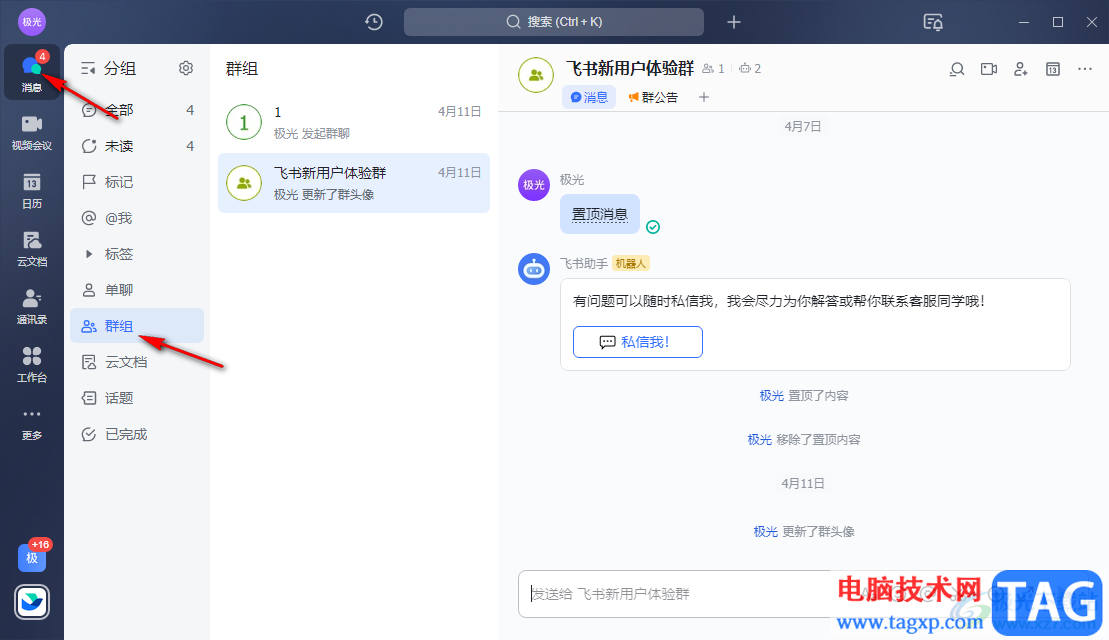
2、第二步,在群组页面中我们选择一个需要修改群头像的群聊,打开群聊并点击群头像
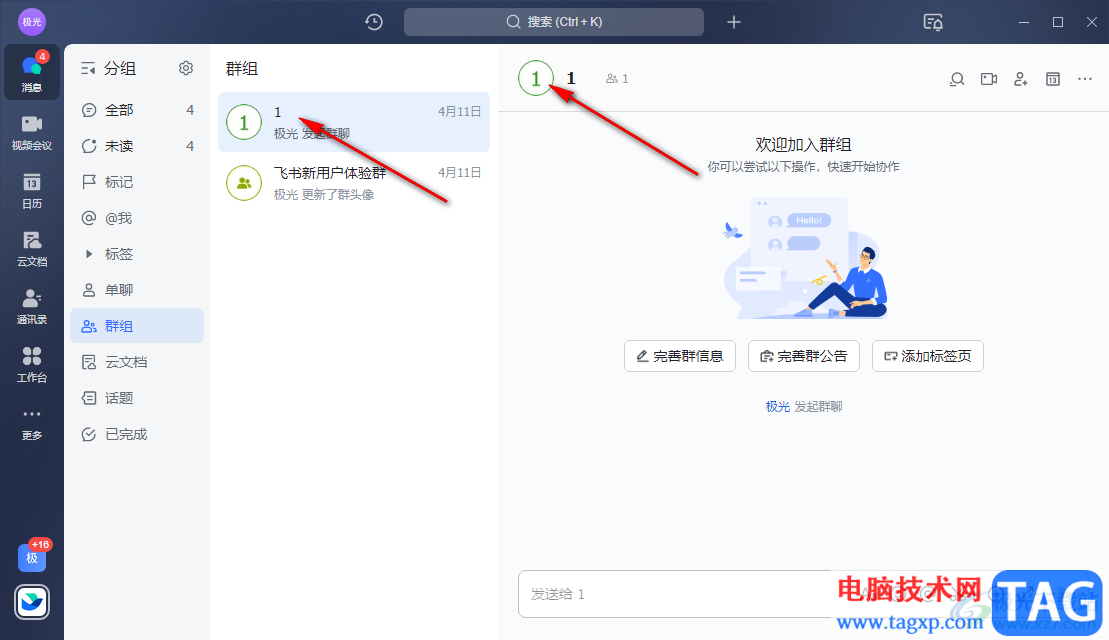
3、第三步,打开右侧的设置页面之后,我们在群头像处再点击一次群头像或是点击“编辑群信息”选项
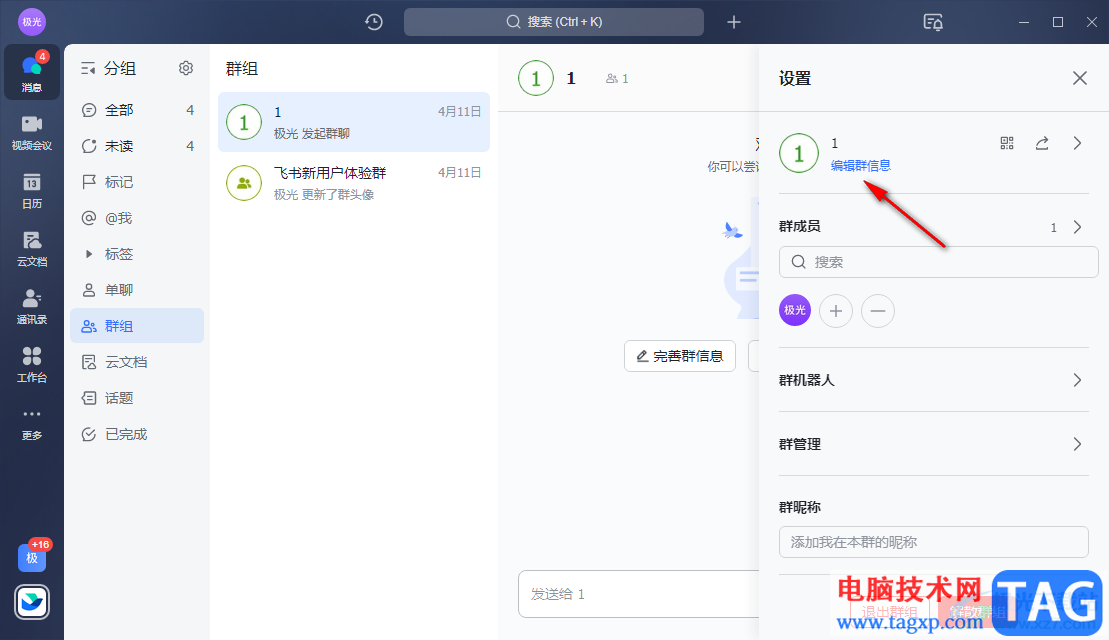
4、第四步,进入编辑群信息页面之后,我们点击群头像右侧的箭头图标,进入修改头像页面
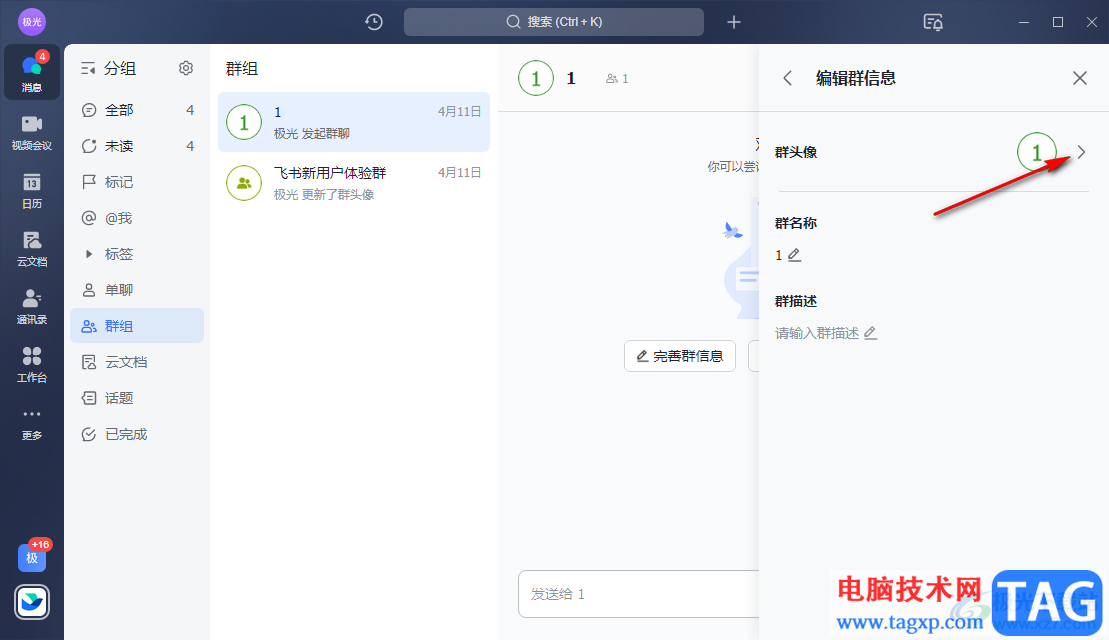
5、第五步,进入修改头像页面之后,我们可以选择给头像添加文字或是设置颜色,也可以点击相机图标
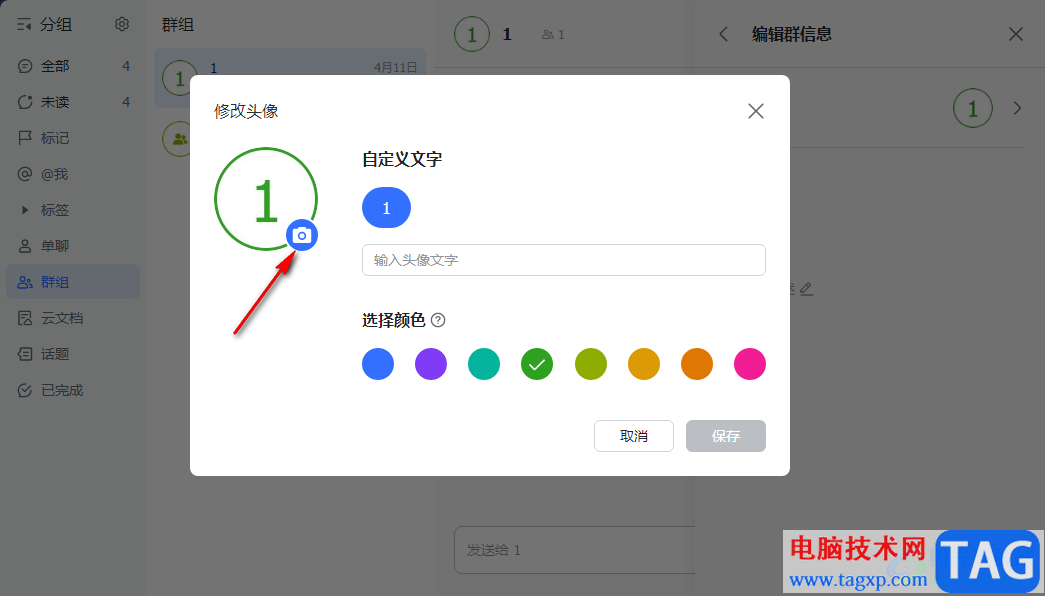
6、第六步,进入文件夹页面之后,我们找到自己需要的头像图片,然后点击“打开”选项,最后回到修改头像页面之后再点击“保存”选项即可
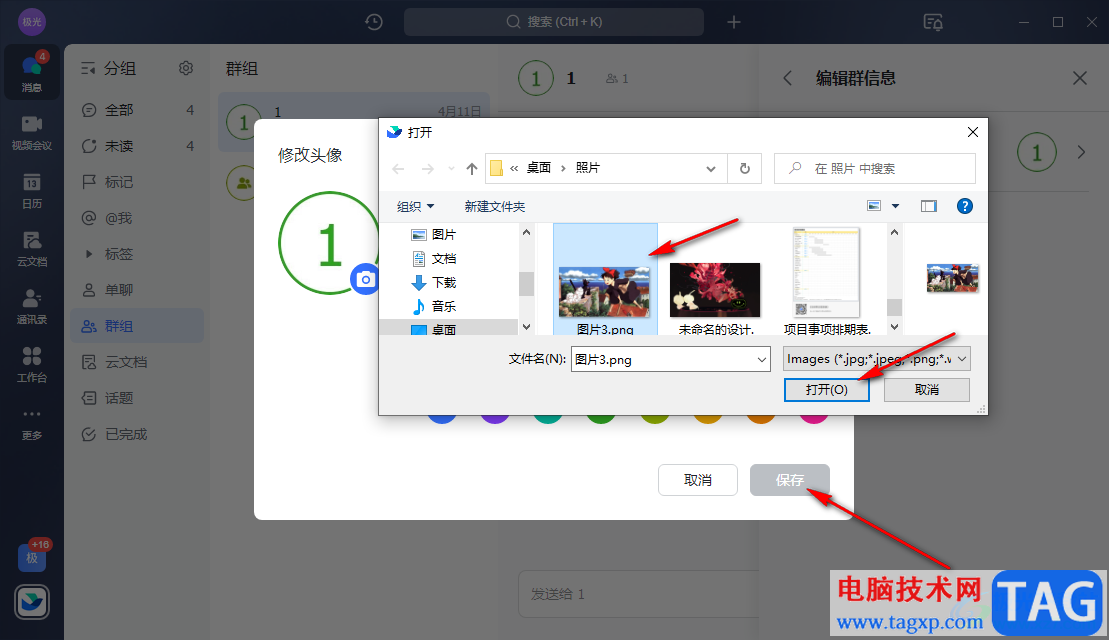
以上就是小编整理总结出的关于飞书更改群头像的方法,我们在飞书中打开一个群聊,再点击群聊头像进入编辑群信息页面,在该页面中点击群头像右侧的箭头图标就能进入修改头像页面并进行新头像的设置了,感兴趣的小伙伴快去试试吧。
 如何提高游戏帧率:有哪些简单方法提升
如何提高游戏帧率:有哪些简单方法提升
游戏中的流畅度直接影响到玩家的体验,因此提高游戏帧率一直......
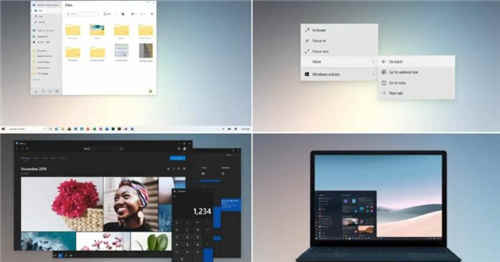 微软暗示Windows10和Surface的令人兴奋的未来
微软暗示Windows10和Surface的令人兴奋的未来
有传言称,微软已经取消了Windows 10X,以专注于桌面操作系统的......
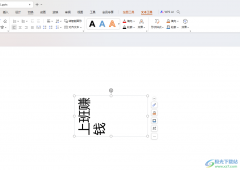 WPS ppt将文字旋转270度的方法
WPS ppt将文字旋转270度的方法
有的小伙伴常常在我们的电脑上进行WPS的使用,如果你需要进行......
 USB接口损坏处理:USB口损坏了应该如何修
USB接口损坏处理:USB口损坏了应该如何修
USB接口是现代电子设备中不可或缺的一部分,几乎每个人都在日......
 剪映电脑版批量调整字幕大小和位置的方
剪映电脑版批量调整字幕大小和位置的方
在各种视频中我们都会看到各种各样的字幕内容,比如我们可以......
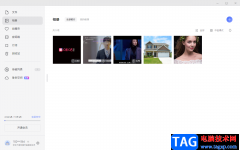
阿里云盘是一款非常好用的备份文件的软件,我们可以将一些重要的文件添加到该云盘中进行存放,阿里云盘中的存放量还是比较大的,你可以将图片、视频、文档等内容添加到阿里云盘进行备...
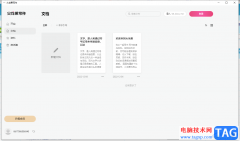
火龙果写作是一款很实用的写作辅助工具,可以帮助用户高效完成写作任务,还可以大幅度提升文章的质量水平,因此火龙果写作软件深受用户的喜爱,其中的强大且实用的功能深受用户的喜爱...
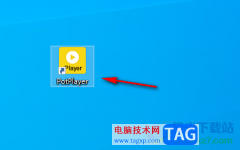
potplayer是十分强大的一款视频播放器软件,这款软件被非常多的小伙伴进行使用,当你将需要播放的视频通过potplayer打开之后,想要对视频播放页面进行相应的设置,比如有的小伙伴想要设置简...
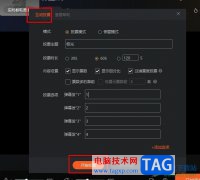
斗鱼直播伴侣是很多小伙伴都在使用的一款直播辅助软件,在这款软件中我们可以更改直播模式、添加直播素材或是使用各种工具增加和观众的互动。有的小伙伴在使用斗鱼直播伴侣的过程中想...
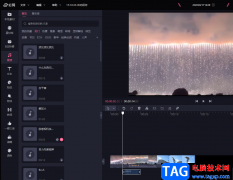
很多小伙伴在选择剪辑软件的时候都会优先选择必剪,因为必剪中的素材十分的丰富,我们可以直接将当下的B站热梗添加到视频中,还可以在视频的关键节点处添加音效,让我们的视频更加的...

福昕pdf编辑器是一款功能强大的pdf阅读和编辑工具,为用户提供了丰富的功能,例如有着搜索、浏览、格式转化、批注、签名等功能,让用户能够简单轻松地阅读和管理pdf文件,因此福昕pdf编辑...
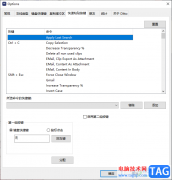
Ditto是一款强大且专业性非常强悍的剪贴板工具,我们在其他页面中进行复制粘贴的内容都会体现在Ditto中进行保存,当你需要进行查看自己复制粘贴的内容的时候,或者需要找回原来复制的内...

或许有的朋友还不太清楚万兴喵影怎么设置竖排文字?那么接下来小编就为大家带来了万兴喵影设置竖排文字的方法哦,有需要的朋友赶快来看看吧。...

很多小伙伴在使用360安全浏览器的时候都会发现,我们在登录网站时,浏览器会自动保存我们的密码,方便我们之后再次登录该网站时不用输入密码,直接就能完成登录。不过并不是所有的网站...

现在,很多小伙伴在工作和日常生活中都会剪辑一些视频,在需要剪辑视频时,很多小伙伴都会选择Adobepremiere这款专业软件。在Adobepremiere中有很多非常强大的功能,可以满足我们的各种视频剪...
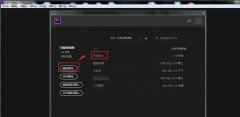
如何在Premiere中快速制作怀旧风格视频?下面是小编介绍Premiere中快速制作怀旧风格视频的教程,有需要的小伙伴一起来下文看看吧,希望可以帮助到大家!...
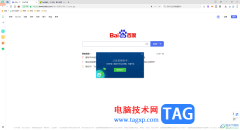
360安全浏览器是使用十分普遍的一款浏览器软件,有些时候我们在网上安装了该浏览器并不是最新版本的,或者是自己安装的该浏览器的时间比较长,没有更新升级到最新版本,那么这种情况下...
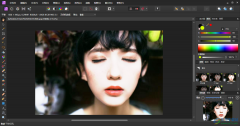
AffinityPhoto是一款修图软件,我们可以通过AffinityPhoto来美化自己喜欢的图片,这款软件可以进行磨皮操作、可以对图片进行调色操作,有的时候我们喜欢的图片的曝光度不是很好,那么我们可以...
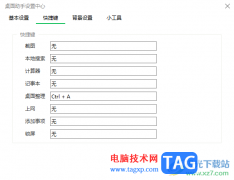
360桌面助手是非常喜欢的一款桌面整理软件,拥有一款非常方便的桌面整理软件,可以让我们的桌面更加的整洁,你可以将电脑桌面上的文件、文档以及视频或者是图片等内容进行分类到相应的...
很多小伙伴在使用钉钉软件完成邮件编辑时经常会需要在邮件中添加水印,这时我们该怎么进行设置呢。其实很简单,因为在钉钉中,我们可以直接找到水印设置工具,来控制邮件中的水印添加...